MFC-J4335DW(XL)
Veelgestelde vragen en probleemoplossing |
Vervang inkt.
Volg de onderstaande stappen voor het vervangen van de inktcartridge.
Als er inkt in uw oog komt, spoel deze dan onmiddellijk uit met water. Als het zo wordt gelaten, kan het roodheid of een lichte ontsteking aan het oog veroorzaken. Raadpleeg in geval van een afwijking een arts.
- We raden u aan om originele verbruiksartikelen van Brother te gebruiken om een stabiele afdrukkwaliteit en prestaties te garanderen. Hoewel niet alle niet-originele verbruiksartikelen kwaliteitsproblemen veroorzaken, kan het gebruik van niet-originele Brother verbruiksartikelen of het navullen van inktpatronen met inkt van derden een negatieve invloed hebben op de afdrukkwaliteit of storingen in het apparaat veroorzaken. De beperkte garantie van Brother is niet van toepassing op problemen die worden veroorzaakt door het gebruik van verbruiksartikelen van derden.
-
De kleureninkt raakt op ook al drukt u niet of nauwelijks af in kleur.
> Klik hier voor meer informatie hierover.
Opmerking: De onderstaande figuren zijn een voorbeeld en kunnen afwijken van uw Brother-apparaat.
-
Open het deksel van de inktcartridge (1). Als een of meer cartridges aan het eind van hun levensduur zijn, wordt alleen Zwart/wit afdrukken of Vervang inkt weergegeven in de display.
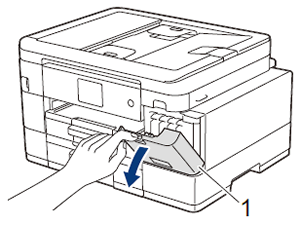
-
Druk de vergrendeling omlaag om de cartridge met de op het display aangegeven kleur los te maken, en verwijder de cartridge uit het apparaat zoals onderstaand is aangegeven.
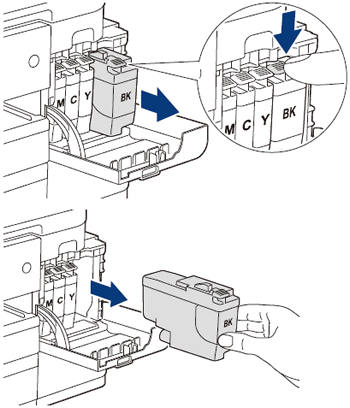
-
Open de verpakking van de nieuwe inktcartridge met de aangegeven kleur die op het display wordt aangegeven en haal de cartridge uit de verpakking.
-
Raak het patroon in het gebied aangegeven (1) NIET AAN, dit kan leiden dat de cartridge mogelijk niet gedetecteerd wordt.
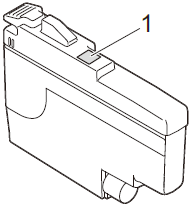
-
Voordat u de cartridge in het apparaat plaatst, schud u de zwarte cartridge 15 keer snel achter elkaar in horizontale positie zoals getoond.
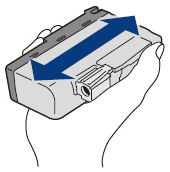
-
Raak het patroon in het gebied aangegeven (1) NIET AAN, dit kan leiden dat de cartridge mogelijk niet gedetecteerd wordt.
-
Plaats elke inktcartridge in de richting van de pijl op het etiket. Elke kleur heeft zijn eigen positie.
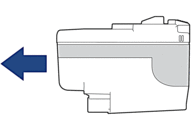
-
Druk voorzichtig achter op de cartridge (de plaats is aangegeven met 'PUSH') de cartridge moet vastklikken, sluit vervolgens de cartridgeklep.
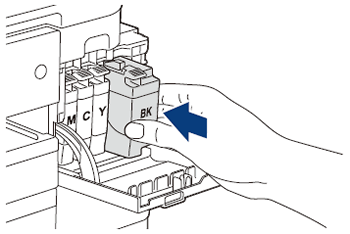
De inktmeter voor die kleur wordt weer op nul gezet.
Klik hier om de details weer te geven als het apparaat de melding "Geen patroon" of "Kan niet detecteren" krijgt op het display na het installeren van de inktcartridges.- Schud de inktcartridges NIET nadat ze in het apparaat zijn geïnstalleerd. Eventuele vlekken op uw huid of kleding moet u onmiddellijk afwassen met zeep of een schoonmaakmiddel.
- Verwijder de cartridges NIET als u ze niet hoeft te vervangen, anders weet het apparaat niet hoeveel inkt er nog in de cartridge zit.
- Raak de insteeksleuven van de inktcartridge NIET aan, de inkt kan vlekken op uw huid veroorzaken.
-
Als u de kleuren mengt door een inktcartridge in de verkeerde insteeksleuf te plaatsen, wordt op het LCD-scherm "Foute kleur inkt" weergegeven.
Controleer welke inktcartridges qua kleur niet overeenkomen met hun insteeksleuven en verplaats ze naar de juiste posities. - Gebruik ongeopende inktpatronen vóór de vervaldatum die op de verpakking van het inktpatroon staat.
- Ga NIET zelf demonteren of knoeien met de inktcartridge, dit kan inktlekkage tot gevolg hebben.
Feedback
Geef hieronder uw feedback. Aan de hand daarvan kunnen wij onze ondersteuning verder verbeteren.
